Trackeado 2D
Los ajustes de la pestaña Trackeado 2D se utilizan para definir las propiedades de todos los Tracks usados para trackear posiciones de distintas zonas del footage (vídeo).
Una reconstrucción con éxito de una cámara 3D o un objeto depende en su mayor parte de la creación adecuada de Tracks. Generalmente, Cinema 4D selecciona éstos automáticamente para que no tengas que preocuparte por esto en la mayoría de los casos. Sin embargo, siempre encontrarás situaciones que requerirán ajustar manualmente Tracks - además de los que se crearon automáticamente.
También es posible que sólo establezcas Tracks manualmente.
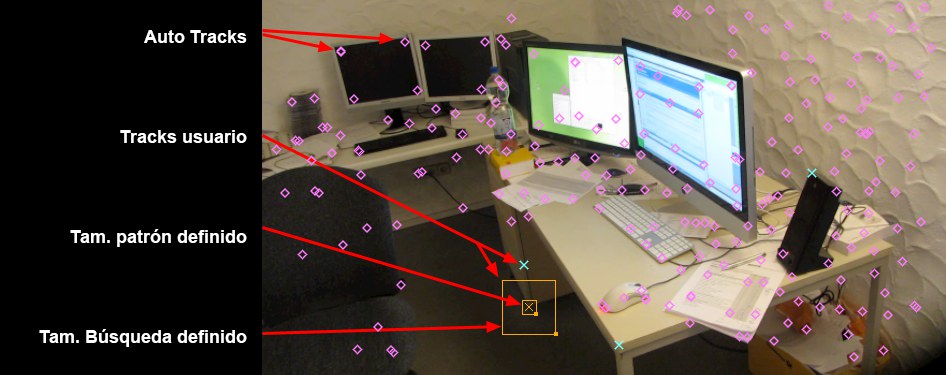 Varios Tracks. Selección de Tracks de usuario mostrados con Tamaño Patrón por Defecto y Tamaño de Búsqueda por Defecto en la pestaña (Opciones).
Varios Tracks. Selección de Tracks de usuario mostrados con Tamaño Patrón por Defecto y Tamaño de Búsqueda por Defecto en la pestaña (Opciones).Los Tracks son pequeñas zonas del footage que pueden repetirse en los fotogramas anteriores o siguientes del footage. Las zonas están marcadas por pequeños cuadrados en la imagen de arriba. Estos se guardan como claves y entonces serán buscados en los fotogramas vecinos dentro del cuadrado elegido en (Tamaño de Búsqueda por Defecto). El objetivo es perseguir y guardar el cambio de posición 2D de un Track siempre que sea posible, con el fin de reconstruir la escena tridimensional en una etapa posterior.
Los Tracks pueden ser creados automáticamente y/o manualmente en cualquier punto dentro del footage.
Cada Track está asignado a cualquiera de una reconstrucción de cámara o una reconstrucción de objeto. La asignación se realiza de acuerdo a la lista de Tracks del Objeto Tracker (pestaña Trackeadores). Allí, Auto o Tracks de Usuario sólo se utilizarán para las reconstrucciones de objetos y no para las reconstrucciones de cámara.
Trabajando interactivamente con Tracks
El por qué los Tracks tienen que ser ajustados se explica en ¿Cuáles son los Tracks buenos y los malos?. Ten en cuenta que una reconstrucción debe ser reconstruida después de modificarse los Tracks!
Los fotogramas clave para los Tracks seleccionadas se mostrarán en la Paleta Animación. Estos no se pueden modificar, pero están diseñados para su uso con los comandos Ir al Anterior / Siguiente Fotograma con los que puedes saltar rápidamente hacia atrás y hacia adelante en la Línea de Tiempo. Aquí es donde se muestran los fotogramas clave de los Tracks y de los Tracks recortados.
Los Tracks pueden crearse en la ![]() Vista 2D
Vista 2D
- Automáticamente: En el menú Trackeado Automático haciendo clic en el botón Crear Auto Tracks or Auto Track con el posterior trackeado automático.
- Manualmente:
Ctrl/Cmd +clic en la posición deseada en la Vista del Editor. Si se presiona tambiénAlt , se mostrará una lupa. Después haz clic en Track Manual para trackear nuestros Tracks.
Cambiando el patrón y el tamaño de búsqueda
Los Tracks de usuario seleccionados normalmente se muestran usando el patrón y el tamaño de búsqueda (los cuadrados de diferentes tamaños). Estos se pueden escalar de forma individual utilizando los manejadores en la esquina inferior derecha (los Tracks que ya fueron trackeados se trackearán de nuevo).

Los Tracks pueden seleccionarse:
- Al hacer clic sobre ellos, y usando las habituales teclas (
Mayus ,Cmd/Ctrl ) para agregar o quitar elementos. - Usando la herramienta Selección de Lazo: haz clic y arrastra alrededor de los Tracks que deseas seleccionar. La tecla
Mayus se pueden utilizar también.
Los Tracks seleccionados se pueden borrar pulsando la tecla ![]() Restaurar Borrado
Restaurar Borrado
Las Pistas Desplazadas (por ejemplo, si la Pistas salta y tiene que regresar a la posición correcta) pueden corregirse de la siguiente manera:
- Mueva el metraje en la vista de Motion Tracker
- Mueva la Pista directamente en la vista con el mouse. Si la opción Mostrar ampliación de tecla está habilitada en la pestaña Opciones, se abrirá una pequeña lupa.
Si se presiona simultáneamente la tecla
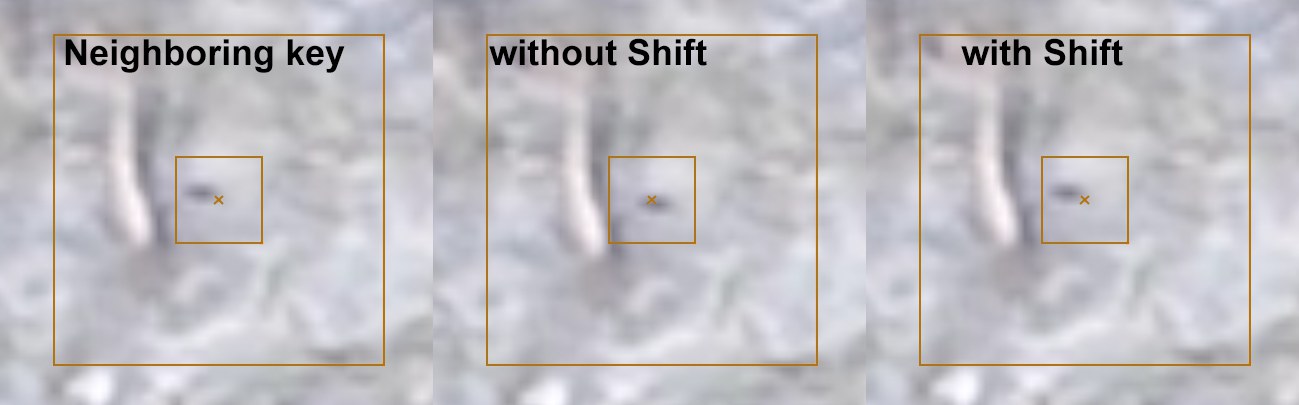
En la imagen de arriba, la clave se encuentra en la esquina inferior derecha del área negra. Si la Pista se mueve a una hora diferente, nuevamente se colocará en la esquina inferior derecha del área si se usa la tecla
Los Tracks existentes se pueden agarrar y mover en cualquier momento (por ejemplo, si el Track se ha desplazado y debe ser reposicionado). Un pequeño icono de lupa aparecerá para ayudar a posicionar con precisión el Track.
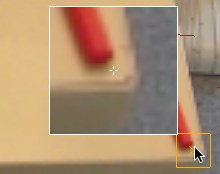 Puede usarse la lupa para colocar con precisión los Tracks.
Puede usarse la lupa para colocar con precisión los Tracks.Tracks Perdidos: Los Tracks seleccionados en un tiempo diferente en la animación que actualmente no pueden ser trackeados son de color rojo oscuro en el modo 2D (ver imagen superior) y se pueden seleccionar con el LMB y moverse a la ubicación correcta. Esto tiene principalmente el mismo efecto que el comando del menú contextual Insertar Clave Aquí, pero es más rápido en la mayoría de los casos. Si no hay disponible ninguna posición correcta debido a que el segmento, por ejemplo, se ha eliminado del footage, no se debe tomar ninguna acción adicional.
Si un Track ya fue trackeado, se tendrá que trackear de nuevo (si el modo Auto Actualizar Tracks está activado) después de haber sido reposicionado (incluyendo la generación de claves). Si un Auto Track desaparece posteriormente significa que se filtró (ver Filtro).
Esta es una de las funciones más importantes del Motion Tracking. Durante la aplicación práctica es posible que tengas que ajustar los Tracks individuales fotograma a fotograma con el fin de ayudar al algoritmo a hacer su trabajo.
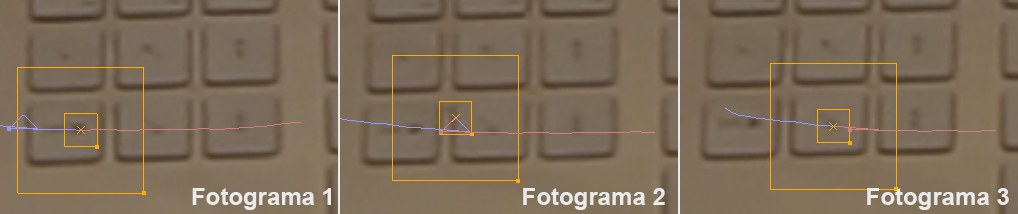
En la imagen de arriba, el Track se posicionó en la tecla izquierda y trackeado. Como puedes ver, el Track comienza a cambiar en el fotograma 2 y se detiene completamente sobre la tecla central. Esto tiene que ser corregido, por supuesto. La solución en este caso: basta con arrastrar el Track hacia atrás sobre la tecla izquierda en el fotograma 2. Con un poco de suerte, el Motion Tracker seguirá ahora esta tecla. Si no es así, el Track debe ajustarse fotograma a fotograma hasta que el trackeado sea correcto o la tecla izquierda ya no se vea en el footage.
Utiliza SÓLO un Track para un único patrón de píxeles! (¡El Track puede, por supuesto, usar múltiples claves para un rango específico de metraje)!
Tracks interrumpidos/terminados/incorrectos
Si un Track está oculto temporálmente o se desliza fuera de la vista brevemente, la ruta del Track se puede recortar antes de que esto suceda (menú principal
El Track entonces proseguirá (puede que tengas que recortar de nuevo justo antes de esta clave si se ha trackeado una ruta defectuosa). Esto también es una información importante para el Motion Tracker - será capaz de reconocer automáticamente los dos Tracks y realizar el trackeado con éxito, ya que no se dará cuenta de que son idénticos.
Si la zona de píxeles perteneciente a un Track termina, por ejemplo, si se mueve fuera de la vista, pero el Track todavía salta a una ubicación similar, hay que recortar la pista en el último fotograma, como se describió anteriormente.
Si el Track no es de ninguna utilidad, simplemente elimínalo por completo.
Escalando/moviendo el footage en la Vista del Editor
Puedes hacer zoom o alejar la vista del footage pulsando
¿Cuáles son los buenos y los malos Tracks?
En términos generales, los mejores Tracks son aquellos que pueden seguirse (trackearse) con precisión durante un largo período de tiempo y también representan una posición definida en el espacio 3D. Si una cantidad suficiente de este tipo de Tracks está presente y cubren un área grande, el algoritmo puede crear una reconstrucción de cámara correspondientemente más precisa.
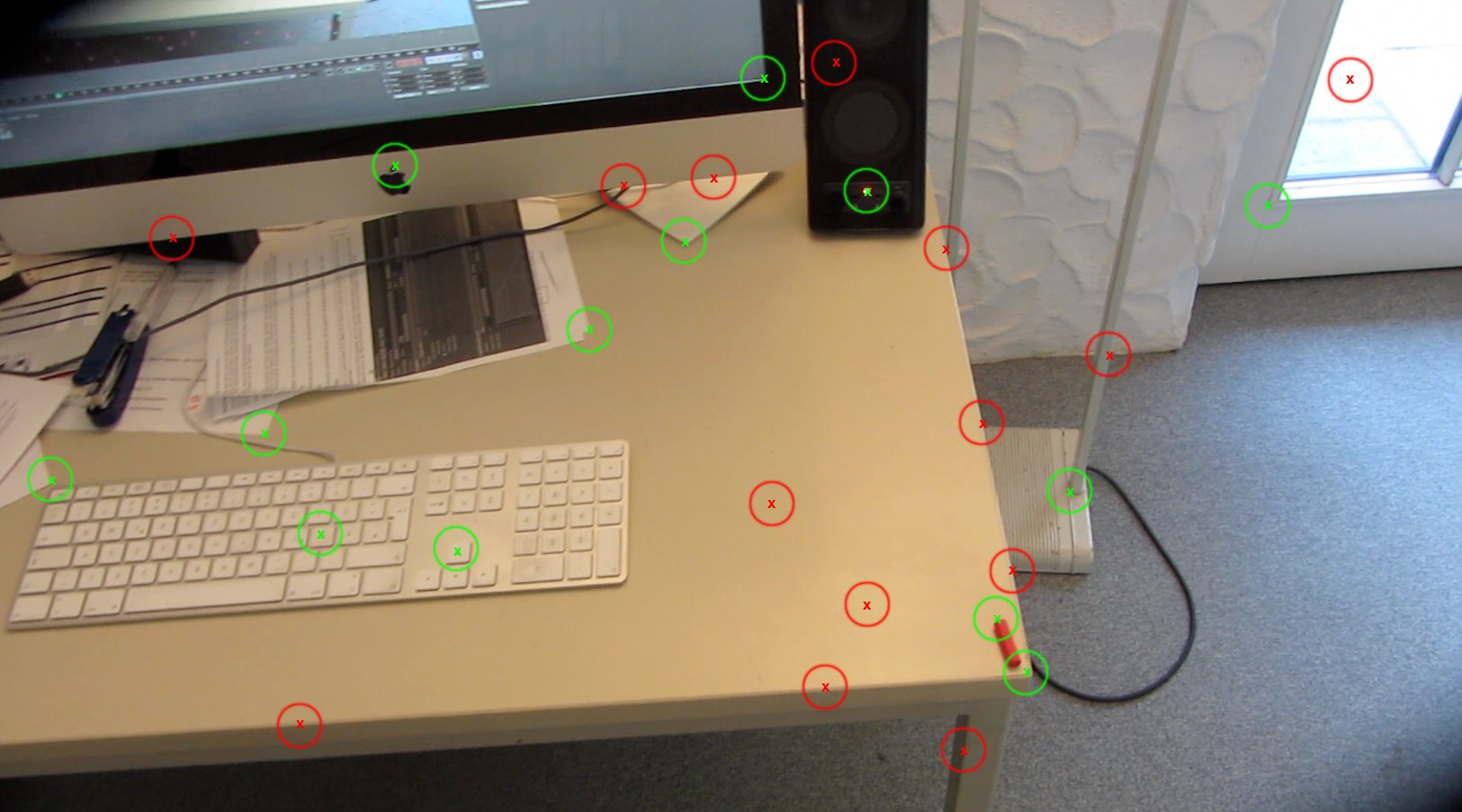 Buenos (verde) y malos (rojo) tracks.
Buenos (verde) y malos (rojo) tracks.En el ejemplo anterior, los Tracks rojos son malos tracks ya que el algoritmo no puede utilizarlos para generar un buen resultado ¿Por qué no? Echa un vistazo a los dos Tracks en la parte frontal del borde de la mesa y a los dos Tracks por encima de ellos en la superficie de la mesa: bordes continuos no ofrecen puntos claramente distintivos de referencia que puedan seguirse. Lo mismo sucede para los Tracks en la superficie de la mesa - que tienen una superficie homogénea sin ninguna estructura, que no ofrece ningún punto de referencia para el algoritmo.
Ahora echa un vistazo a los Tracks de color rojo en la lámpara en la parte derecha de la mesa. Dan la impresión de que son esquinas visuales claramente definidas que Cinema 4D puede trackear fácilmente. Estos son, sin embargo, puntos de cruce. Imagina la cámara moviéndose por la derecha: estos puntos no definen puntos definitivos de referencia en el espacio 3D - ya que cambian de acuerdo a la perspectiva y por lo tanto inútiles.
Ahora echemos un vistazo a los Tracks verdes: verás que éstos se encuentran en posiciones de alto contraste claramente definibles - tales como esquinas - que se mantienen constantes en el espacio 3D. Por otra parte, también representan objetos fácilmente identificables en el footage que pueden ser trackeados de forma manual en algunas ocasiones, si es necesario (si el algoritmo no lo hace él mismo).
Además, se aplica lo siguiente:
- Los Tracks que no se encuentran exclusivamente en un solo plano son importantes (por ejemplo, no todos en la superficie de la mesa). De lo contrario, no hay paralaje y, a su vez, no hay puntos 3D que se puedan crear (ver En resumen: Cómo funciona el trackeado de movimiento).
- Evita el uso de Tracks de Trackeado de Cámara que están alojados en objetos en movimiento (enmascara o elimina los respectivos Tracks). Los Tracks deben fijarse en posiciones fijas no modificables en el espacio 3D. Por ejemplo, las ramas o las hojas que se mueven con el viento serán problemáticas.
- Lo mismo ocurre con las reflexiones (alias reflejos de lente), brillos especulares, etc. Estos no son puntos modificables en el espacio 3D, ya que son efectos que cambian según la perspectiva desde la que se ven.
- Los Tracks que se encuentran a una gran distancia de la cámara (horizonte, cielo, etc) rara vez son útiles porque no hay paralajes útiles que puedan ser observados. Puedes eliminar estos Tracks para evitar confusiones innecesarias para la reconstrucción de la cámara.
- Cuando se trabaja con un número reducido de Tracks creados manualmente, asegúrate de que éstos no se inician y terminan al mismo tiempo. Utiliza el mayor número posible que se superpongan temporalmente.
- Los Tracks también deben estar presentes en aquellos lugares en los que se desea insertar objetos 3D. Entre otras cosas, esto te ayudará a colocar los objetos con mayor precisión.
- Zonas de píxeles en forma de cruz son muy adecuadas para el trackeado, ya que ofrecen muchos puntos de esquina, fácilmente trackeables.
Tracks después del Trackeado 2D
Después de que el Trackeado 2D se haya completado, se mostrará la animación de la ruta de cada Track. Serán filtradas antes de mostrarse (ver Filtrado de Tracks), lo que significa que, las malas rutas imprecisas y sus correspondientes Tracks podrán ocultarse. Esto no siempre funciona por completo, lo que significa que tendrás que eliminar estos Tracks y sus rutas de forma manual.
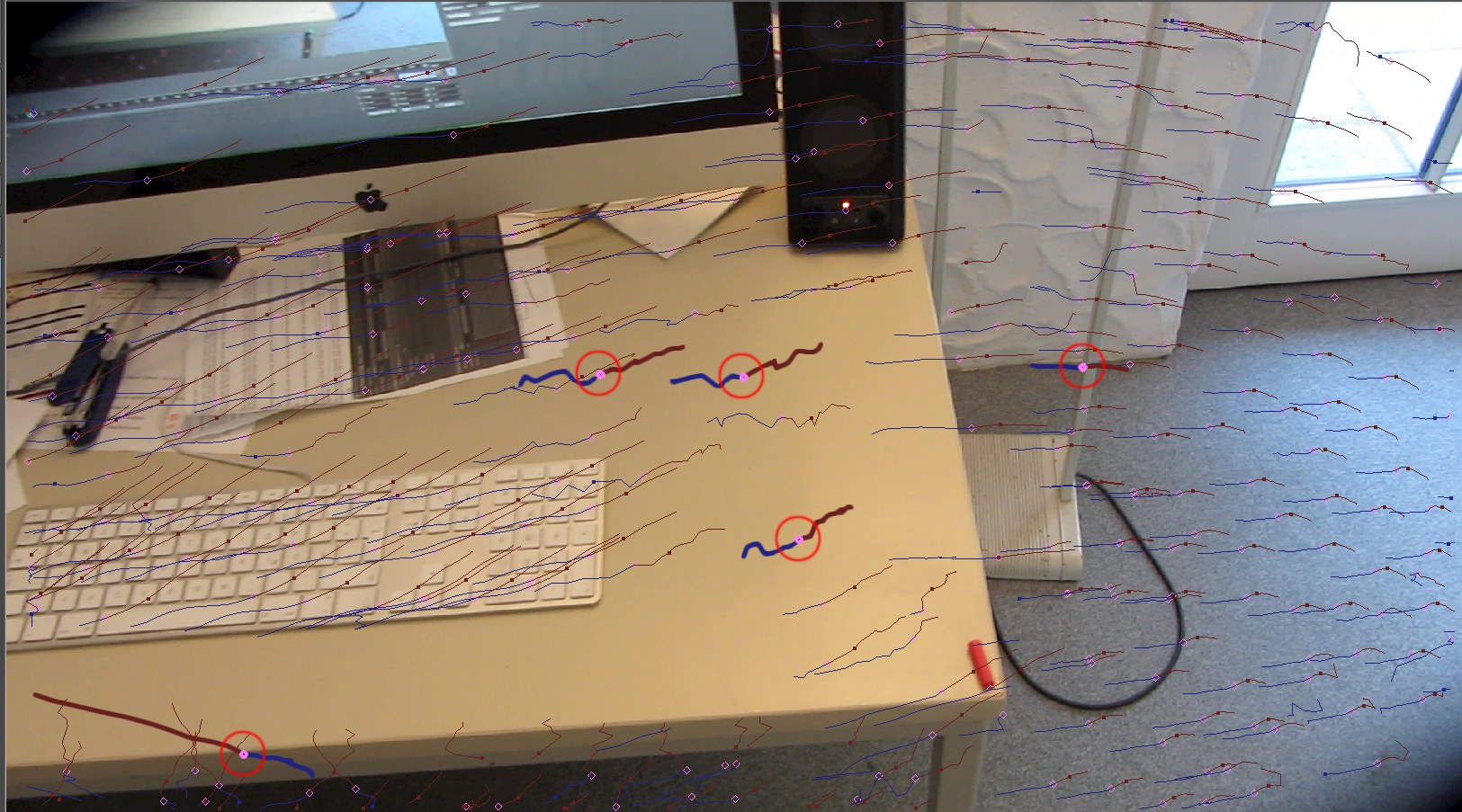 Ejemplos remarcados de rutas mulas de Tracks (el filtrado se redujo a propósito para este ejemplo). Las rutas de Tracks que son similares y son paralelos a rutas vecinas son generalmente las mejores rutas.
Ejemplos remarcados de rutas mulas de Tracks (el filtrado se redujo a propósito para este ejemplo). Las rutas de Tracks que son similares y son paralelos a rutas vecinas son generalmente las mejores rutas.La visibilidad de las rutas hacen que sea fácil identificar las malas rutas. En términos generales, los Tracks que se encuentran cerca, a menudo tienen rutas similares. Los que van por otra ruta mala, como el de la parte inferior izquierda de la imagen de arriba, son defectuosos y deben suprimirse.
Las rutas que son extremadamente inestables como las que están en el centro son a menudo defectuosas (aunque no siempre, por ejemplo, si el movimiento de la cámara es inestable, las rutas también serán inestables, sin embargo, los movimientos de cámara muy inestables son en general bastante raros). En particular, la mayoría de las otras rutas de los Tracks son más armoniosas, como los que están en el teclado en nuestro ejemplo. El Track de la derecha en la lámpara de pie fue localizado perfectamente por Cinema 4D, pero, como ya se mencionó antes, este es un lugar de paso que cambia según la perspectiva desde la que se ve y por lo tanto no debe ser utilizado.
Los Tracks que saltan a otras posiciones o cambian en relación al footage también serán defectuosos.
Las rutas de Tracks que empiezan a ser defectuosas o en algún momento de la animación, no tienen que ser eliminadas por completo. Sus rutas de Track sólo tienen que recortarse a partir del punto defectuoso.
Ten en cuenta el Visor Gráfico de Motion Tracker. Ayuda a determinar la calidad de los tracks.
- Los Tracks/rutas que son defectuosos deben eliminarse. Éstos pueden hacerse más visibles ajustando el Brillo del footage a 0%. Los Tracks que se comporten de forma completamente diferente de todos los demás, también deben suprimirse.
- Si se ha utilizado un desenfoque de movimiento fuerte, puede ser necesario aumentar el Tamaño Patrón por Defecto y/o Tamaño Búsqueda por Defecto. En casos extremos, una clave por Track puede ser ajustada manualmente fotograma a fotograma. Lo siguiente también se aplica para el desenfoque de movimiento y Tracks de usuario: ser consistente colocando Tracks sólo al principio, centro o al final del deslizador, por ejemplo.
- Los Tracks en objetos que están oscurecidos temporalmente en el footage, se mantendrán una vez que vuelvan a aparecer (si el Track está seleccionado antes de que el objeto se oculte, haz clic con el botón derecho en la posición y selecciona Insertar Clave Aquí en el menú que aparece).
Una breve descripción de las diferencias entre Trackeado Automático y Trackeado Manual:
- Trackeado Automático: Se crearán los Tracks y se filtrarán automáticamente. La calidad de los Tracks automáticos puede variar.
- Trackeado Manual: Puedes crear Tracks individuales y asegurarte de que éstos son trackeados correctamente (en casos extremos puedes crear fotogramas clave para cada fotograma).
El Motion Tracker supone que estos son de alta calidad y les dará prioridad sobre los creados automáticamente. No serán filtrados los Tracks creados manualmente.
Puedes utilizar Trackeado Automático y Trackeado Manual simultáneamente o individualmente.
Trata de usar Trackeado Automático la primera vez y si se crea una cámara con buena reconstrucción, ya lo tienes. De lo contrario, tendrás que hacer algunos ajustes al añadir Tracks manualmente o mediante la eliminación de malos Tracks que fueron creados automáticamente (véase también ¿Cuáles son los buenos y los malos Tracks?).
Aquí puedes definir el número de Tracks que el algoritmo debe crear. El número total de Tracks que se creen puede diferir de este valor. Por lo tanto, este valor sirve como valor de referencia. El valor Espaciado Mínimo, o número insuficiente de zonas de píxeles encontradas por el algoritmo que sean buenas para la creación de Tracks, puede por ejemplo dar lugar a la creación de un menor número de Tracks. Sin embargo, en otras circunstancias también se pueden crear más Tracks (por ejemplo, si se introduce un valor muy bajo de Número de Tracks).
Por lo general, tiene sentido para generar un gran número de Tracks, pero si éstos se encuentran muy cerca entre sí que requerirá una cantidad innecesariamente grande de tiempo de render sin ofrecer notablemente mejores resultados para la reconstrucción de la cámara. Por lo tanto, no tiene sentido crear miles de Tracks muy próximos entre sí. Menos pero mejores Tracks ofrecen mejores resultados.
Este valor define la distancia mínima (en píxeles) que un Track debería tener a otro Track vecino (algunos Tracks podrían llegar a ser colocados más cerca durante el Trackeado 2D). Esta configuración limita el ajuste Número de Tracks porque la separación mínima se mantendrá independientemente del número de Tracks introducidos.
Auto Reemplazar Tracks Perdidos
Supongamos que tienes un Track que se creó en el borde de una imagen y la zona de la imagen que se utilizó para crearlo se mueve fuera de la vista en el fotograma 20 (debido a que la cámara ya no lo tiene a la vista o simplemente porque el Motion Tracker lo ha perdido). Esto significa que más y más Tracks se perderán en el transcurso del footage, y no es exactamente propicio para el éxito de la reconstrucción de la cámara. Si el Auto Reemplazar Tracks Perdidos está activado, los Tracks perdidos se pueden sustituir por otros nuevos que se generaron en otras posiciones del footage y trackearse. Esto significa que el número de Tracks puede mantenerse bastante constante.
Para las secuencias más largas en el que sólo deseas realizar un trackeado al principio o al final, por ejemplo, puede ayudar el desactivar esta opción para evitar que todo lo que esté entre estos dos puntos sea trackeado (a continuación, puedes utilizar el botón Auto Track para agregar Tracks en lugares específicos.
Al hacer clic en este botón vas a crear una serie de Tracks que se dispersarán lo más uniformemente posible, incluyendo un fotograma clave en el punto actual de la animación. El número de Tracks creados y su dispersión se pueden controlar con los ajustes de Número de Tracks y Separación Mínima descritos anteriormente. Grupos de Tracks pueden ser creados en diferentes momentos de la animación, siendo independientes entre sí.
La funcionalidad de este botón está incluida en los botones de abajo pero estos botones no hacen ningún trackeado. Esto es útil, por ejemplo, si deseas eliminar malos Tracks por adelantado o sólo deseas crear Tracks situados en lugares específicos. Después de que éstos se hayan creado, los superfluos Tracks pueden ser eliminados manualmente o a través de la función Máscara.
Los Tracks de nueva creación no se seleccionan de forma predeterminada. Si deseas realizar un trackeado de ellos, selecciona los que desees realizar el trackeado y haz clic en el botón Auto Track (o selecciona el comando correspondiente en el menú contextual).
Utiliza estos tres botones para realizar un trackeado de los Auto Tracks seleccionados (o creará algunos, si no se han creado, de todas formas). Si no has realizado una selección, se realizará un trackeadode todos los Tracks. Esto se hace de la siguiente manera en el rango temporal definido en el menú de la pestaña Footage:
- <: Hacia atrás (temporalmente)
- Auto Track: Todo
- >: Hacia delante
Normalmente, se recomienda que se utilice el botón Auto Track porque el trackeado se hace en ambas direcciones (temporalmente). Sin embargo, a veces puede ser útil realizar un trackeado en una sola dirección, por ejemplo, si has creado Tracks en el fotograma 76 debido a que el patrón en el que se basan no aparece hasta este punto. En este caso, el trackeado hacia atrás no tendría ningún sentido.
Una vez completado el trackeado, varios elementos se mostrarán en la Vista del Editor:
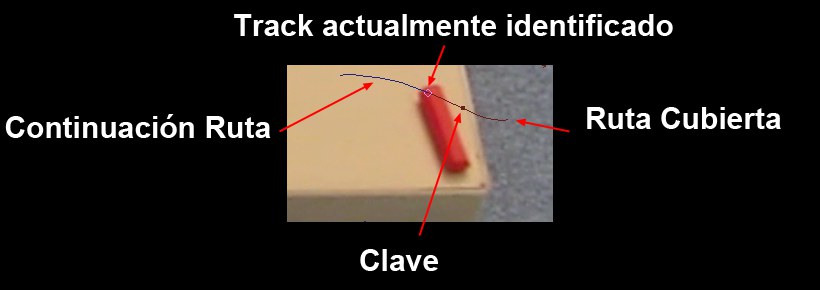
Cada Track trackeado contiene una clave que se ve como un punto que será trackeado (seguido). La posición de este Track en toda la animación se mostrará como una ruta de 10 fotogramas antes y después de la pequeña marca (el Track actualmente identificado).
Ahora los malos Tracks/rutas pueden ser corregidos o eliminados (véase también Trabajando interactivamente con Tracks) antes de iniciar la reconstrucción de la cámara.
Este botón se puede utilizar ya sea para eliminar todos (nada seleccionado) o individuales Auto Tracks, incluyendo sus rutas.
![]() Filtro Tracks
Filtro Tracks
Durante el proceso de trackeado automático, numerosos Auto Tracks son creados a los que se le añaden rutas. Inevitablemente, muchas rutas defectuosas serán creados que pueden producir resultados erróneos correspondientemente cuando se reconstruye la cámara u objeto. Las opciones de este menú se pueden utilizar para filtrar o recortar rutas defectuosas, lo que a su vez ayuda a producir mejores resultados para la reconstrucción.
Los Tracks/rutas de usuario creados manualmente NO pueden ser filtrados. Se presupone que estos son de buena calidad.
Los filtros predeterminados y sus valores ya están optimizados para obtener los mejores resultados. Sin embargo, obviamente, Tracks defectuosos pueden ocasionalmente pasarse por alto. Estos pueden ser seleccionados y eliminados antes de iniciar la reconstrucción.
Por otra parte, y en función del footage, los filtros pueden ser demasiado agresivos y filtrar demasiados Tracks para que apenas quede ninguno. Si esto ocurre, ajusta la configuración del filtro en consecuencia.
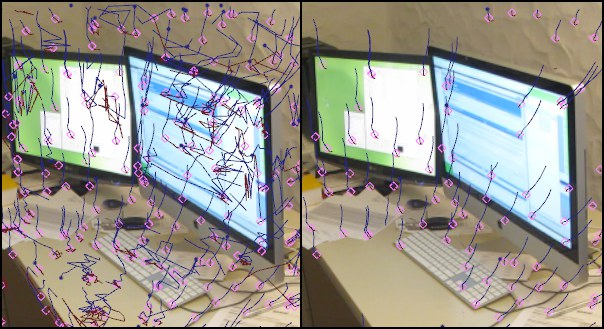 Los ajustes del Filtro Tracks filtran Tracks defectuosos: a la izquierda sin filtrar (todos los filtros desactivados), derecha filtrado.
Los ajustes del Filtro Tracks filtran Tracks defectuosos: a la izquierda sin filtrar (todos los filtros desactivados), derecha filtrado.Longitud Mínima (Fotogramas) [2..200]
Este filtro espera hasta que se han ejecutado todos los demás filtros y luego filtra los Tracks que son más cortos que la longitud definida en fotogramas. Como ya sabes, cuanto más larga sea la ruta de un Track, mejor. Los Tracks que son demasiado cortos son inútiles para la reconstrucción.
Los Tracks que saltan de posición violentamente de fotograma a fotograma tienen una velocidad mayor y son a menudo (pero no siempre - ver abajo) defectuosos. Cuanto menor sea el valor Aceleración Máxima, más se recortarán las rutas de Tracks, es decir, se reducirán más cuanto mayor sea la velocidad.
Este valor también se muestra como un control deslizante interactivo en el gráfico Motion Tracker (para el que se debe habilitar el modo de aceleración de seguimiento 2D).
Durante el trackeado, se realiza un intento de localizar los elementos de imagen diminutos guardados en fotogramas clave en el siguiente fotograma del footage en el intervalo definido por los valores Tamaño Patrón por Defecto y Patrón Búsqueda por Defecto. Puesto que movimientos de cámara y el granulado del footage hacen casi imposible localizar los valores exactos de píxel, este valor umbral se puede utilizar para permitir una cierta desviación en el que los Tracks puedan verse como idénticos. Cuanto mayor sea el valor, mayor será la tolerancia.
Valores muy bajos de Umbral de Error resultará en Tracks restantes sólo en superficies homogéneas, monótonas, que no es de extrañar, ya que estos tipos siguen siendo prácticamente los mismos de un fotograma al siguiente. Estos tipos de Tracks también son los más defectuosos y tienden a saltar, sin "prenderse" a elementos específicos definitivos.
Este valor también se muestra como un control deslizante interactivo en el gráfico Motion Tracker (para el que se debe habilitar el modo de aceleración de seguimiento 2D).
Aceleración Inteligente [0..5]
Este filtro es similar al filtro Aceleración Máxima descrito anteriormente pero no verá cada Track por separado sino junto con los Tracks vecinos. Digamos que tienes un bache en el movimiento de la cámara: Los Tracks se aceleran rápidamente, pero ya que todos los Tracks tienen más o menos el mismo aumento en la velocidad, el Motion Tracker reconocerá este bache y mantendrá los Tracks como son.
Cuanto mayor sea el valor definido aquí, menos se filtrará.
Este filtro ofrece los mejores resultados cuando se utiliza junto con el filtro Longitud Mínima (Fotogramas).
![]() Tracks de Usuario
Tracks de Usuario
Una breve descripción de las diferencias entre Trackeado Automático y Trackeado Manual:
- Trackeado Automático: Se crearán los Tracks y se filtrarán automáticamente. La calidad de los Tracks automáticos puede variar.
- Trackeado Manual: Puedes crear Tracks individuales y asegurarte de que éstos son trackeados correctamente (en casos extremos puedes crear fotogramas clave para cada fotograma).
El Motion Tracker supone que estos son de alta calidad y les dará prioridad sobre los creados automáticamente. No serán filtrados los Tracks creados manualmente.
Puedes utilizar Trackeado Automático y Trackeado Manual simultáneamente o individualmente.
Trata de usar Trackeado Automático la primera vez y si se crea una cámara con buena reconstrucción, ya lo tienes. De lo contrario, tendrás que hacer algunos ajustes al añadir Tracks manualmente o mediante la eliminación de malos Tracks que fueron creados automáticamente (véase también ¿Cuáles son los buenos y los malos Tracks?).
Cómo crear Tracks manualmente:
-
Ctrl/Cmd +clic en la posición deseada en el Editor (la herramienta mover debe estar habilitada) - Clic botón derecho en la posición deseada en el Editor y selecciona Crear Track Usuario Aquí en el menú contextual que aparece, o
- Selecciona la herramienta Crear Tracks Usuario (menú principal:
) y haz clic en los puntos deseados.
Después de la reconstrucción, los Tracks creados manualmente se mostrarán como objetos Nulos separados en el Gestor de Objetos.
Con la introducción de Cinema 4D R20, la dirección a seguir por clave se puede definir (incluso posteriormente), es decir, la dirección puede cambiar varias veces para una sola pista, por supuesto, solo si se desea. Estos 3 botones (o los comandos correspondientes en el menú principal) pueden usarse para definir la dirección de una clave. La dirección se mostrará en el gráfico de Motion Tracker (modo columna).
El lista Tracks contiene un listado de todos los Tracks de Usuario que se crearon (es posible hacer una selección múltiple) que se corresponden con los Tracks seleccionados en la Ventana del Editor. A un Track seleccionado se le puede asignar un nombre exclusivo en el campo Nombre a continuación. Este nombre también aparecerá en el Gestor de Atributos para la función 3D asociado con él después de la reconstrucción 3D.
Estos tres botones se utilizan para realizar un trackeado de los Tracks de Usuario. Si no está seleccionado nada, todos los Tracks de Usuario se trackearán de la siguiente manera con el rango temporal definido en el menú de la pestaña Footage:
- <: Hacia atrás (temporalmente)
- Manual Track: Todos
- >: Hacia adelante
Normalmente, se recomienda que se use el botón Trackeado Manual porque se trackeará en ambas direcciones (temporalmente). Sin embargo, a veces puede ser útil el realizar un trackeado en una sola dirección, por ejemplo, si tienes un Track de Usuario cuyo patrón de píxeles no aparece hasta el fotograma 98. Después, puedes crear el Track en el fotograma 98 y trackear hacia delante desde aquí.
Cada Track trackeado contiene una clave que se ve como un punto que será trackeado (seguido). La posición de este Track en toda la animación se mostrará como una ruta de 10 fotogramas antes y después de la pequeña marca (el Track actualmente identificado).
Ahora los malos Tracks/rutas pueden ser corregidos o eliminados (véase también Trabajando interactivamente con Tracks) antes de iniciar la reconstrucción de la cámara.
Las pistas seleccionadas en la lista se pueden eliminar presionando la tecla
Las siguientes propiedades se muestran en la lista para cada pista. Estos se pueden modificar haciendo clic / doble clic
El nombre de la pista se enumerará aquí.
Estos valores representan el patrón y el tamaño de búsqueda de las Pistas y se pueden modificarse de forma interactiva en el Gestor de Atributos o en el Editor. Los tamaños definidos aquí se utilizarán cuando se crean los Tracks de Usuario.
 La colección de píxeles cubiertos por el Tamaño Patrón por Defecto (aquí la "O") deben buscarse de nuevo en fotogramas vecinos del footage.
La colección de píxeles cubiertos por el Tamaño Patrón por Defecto (aquí la "O") deben buscarse de nuevo en fotogramas vecinos del footage.Una vez más, una breve aclaración acerca de cómo funciona el Trackeado 2D: La posición 2D de puntos definitivos en el footage son trackeados (seguidos) durante un largo tiempo. La siguiente pregunta que surge es: "¿De qué tamaño son estos puntos definitivos y dónde deben buscarse en el footage?"
Esto es exactamente lo que definen estas dos configuraciones. Alrededor de cada Track de Usuario verá 2 cuadrados - uno pequeño y uno grande. El cuadrado pequeño representa el tamaño del patrón: un pequeño trozo de mapa de bits guardado en una clave dada. Con esta clave como punto de partida, se hizo un intento durante el proceso de trackeado para encontrar este patrón en fotogramas vecinos. Por supuesto no se buscará en todo el footage, lo que tardaría demasiado tiempo y sin sentido (en la mayoría de los footage, cada fotograma se desplaza sólo ligeramente del fotograma anterior). En su lugar, la búsqueda se llevará a cabo sólo dentro del área definida por el valor Tamaño de Búsqueda por Defecto, es decir, dentro de este cuadrado. Si el patrón no se encuentra en el fotograma vecino, el Track se terminará en ese punto.
Una vez que se han creado los Tracks, que se pueden modificar interactivamente y de forma individual en cualquier momento utilizando los manejadores en la parte inferior derecha de los cuadrados (si ya se les hizo el trackeado, serán retrackeados automáticamente después de ser modificados). ¿Cuándo se deben modificar el patrón y el tamaño de búsqueda?
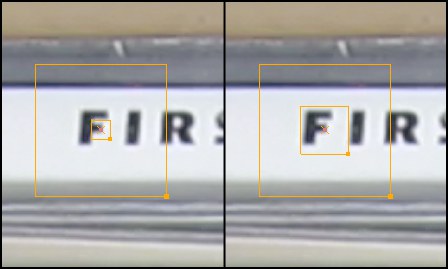 Un valor mayor del Tamaño Patrón por Defecto produce una identificación de Tracks más correcta.
Un valor mayor del Tamaño Patrón por Defecto produce una identificación de Tracks más correcta.Si echas un vistazo a la imagen de arriba, verás que el tamaño del patrón abarca la pequeña línea horizontal de la letra F. Si el algoritmo intenta localizar este patrón en el cuadro siguiente puede suceder que se identifique erróneamente la línea horizontal grande como el Track. Si se ajusta el tamaño del patrón para incluir toda la letra F, el proceso de identificación se hará más fácil para el algoritmo.
El tamaño de búsqueda debe, por ejemplo, ser aumentado si la cámara se mueve rápidamente y el Track en el fotograma siguiente está demasiado lejos para ser localizado.
El tamaño del Patrón por Defecto y Tamaño de Búsqueda son escalados en el footage en píxeles. Esto puede ser un poco irritante porque los tamaños de búsqueda y patrones se mostrarán con diferentes tamaños, dependiendo del valor definido en Remuestreo.
Para aclarar: Si tu vista en perspectiva se establece al tamaño del footage original y Remuestreo está en 100%, ambos tamaños mostrarán las dimensiones en píxeles reales del monitor. Si Remuestreo está ajustado al 50%, ambos tamaños de búsqueda será dos veces mayores que las dimensiones del monitor en píxeles.
El listado de tracks de usuario también puede aparecer en la pestaña Trackeadores del Objeto Tracker. Estos corresponden a un trackeado de objeto y se deben asignar específicamente allí. El objeto Motion Tracker guarda y gestiona todos los Tracks Auto y de Usuario existentes, independientemente del Objeto Tracker al que pertenezcan.
Aquí se marcará la Pista con el color del Filtro de color seleccionado a continuación.
Active esta opción si está contento con una Pista de usuario y desea protegerla de modificaciones accidentales (movidas, eliminadas, etc.). Desactive esta opción para hacer que la Pista sea modificable de nuevo.
Aquí la forma del patrón se puede modificar. Habilitado = circular; desactivado = cuadrático
Aquí puedes cambiar entre las pistas de Usuario Cuadrado y Redondo. Se creará un nuevo tracking para las pistas seleccionadas (ver también ).
Al hacer clic con el botón derecho en la lista, se abrirá un menú contextual con los siguientes comandos (aún no descritos en otra parte):
Crea una nueva carpeta (doble clic para cambiar el nombre) en la que puede colocar cualquier cantidad de Pistas.
Seleccionar/Deseleccionar Todo
Selecciona/Deselecciona Todas las Pistas.
Bloquea Todo o Pistas seleccionadas
Desbloquea Todo o Pistas seleccionadas
Esta opción habilita o deshabilita fotogramas clave virtuales para las Pistas seleccionadas.
Normalmente, se crea una Pista de Usuario creando una clave y rastreándola. Este seguimiento utiliza la clave guardada en el patrón de píxeles, que, por supuesto, cambia a lo largo del video a medida que se aleja del fotograma. Si el cambio es demasiado grande, el seguimiento fallará y tendrá que hacer los ajustes manualmente. Los fotogramas clave virtuales ayudan a rastrear agregando automáticamente nuevas claves a la sección rastreada de acuerdo con la configuración siguiente (a diferencia de los fotogramas clave creados manualmente, que son permanentes, estos fotogramas clave virtuales dependen de la configuración del fotograma clave virtual, entre otras cosas, y por lo tanto pueden cambiar )
Esto producirá un mejor seguimiento en la mayoría de los casos, ya que los patrones de píxeles cambiantes pueden compensarse mediante los fotogramas clave virtuales. Sin embargo, puede suceder que los fotogramas clave virtuales se desvíen de su posición de metraje original definida manualmente. Si esto sucede, las claves se pueden agregar manualmente.
Los fotogramas clave virtuales son de color azul claro en el gráfico de Motion Tracker.
Aquí puede definir las reglas según qué fotogramas clave virtuales se deben crear. Están disponibles las siguientes opciones:
- Espacio Frames: Esto crea fonogramas clave virtuales a intervalos regulares.
- Sobrescribir el umbral de error: se creará un fotograma clave virtual después del error si se excede el Error Valor Umbral (el modo
 Errores Trackeado 2D
Errores Trackeado 2D - Umbral de error preventivo: se creará un fotograma clave virtual después del error si se excede el Error Valor Umbral. Este es el método más preciso en comparación con el método anterior y ofrece la mejor calidad.
- Multi: esto se mostrará si se han seleccionado varias pistas con diferentes configuraciones de fotogramas clave virtuales.
Internamente, la diferencia con la tecla anterior (correspondiente a la dirección de seguimiento) se determinará para cada pista en cada cuadro. Si esta diferencia es mayor que el valor de umbral definido aquí, se creará un fotograma clave virtual. Cuanto menor sea el valor, menos modificaciones se permitirán en comparación con el cuadro anterior y se crearán más fotogramas clave virtuales, y viceversa.
Intervalo Fotogramas [-2147483648..2147483647]
Utilice esta configuración para definir el intervalo temporal en el que se deben crear fotogramas clave virtuales.
Canal Color
Canal.Rojo [-200..200%]
Canal.Verde [-200..200%]
Canal.Azul [-200..200%]
Esta configuración se puede usar para cambiar el color del pesado de las Pistas seleccionadas. Se creará un nuevo seguimiento inmediatamente. Los detalles sobre el color del pesado se pueden encontrar en Preferencias: Pesado Rojo/Verde/Azul.
En el menú de selección de Filtro Color puedes seleccionar entre las siguientes opciones:
- Luminancia: The luminance from pre-R19 versions of Cinema 4D
- Rojo/Verde/Azul: Use esta opción para enfatizar un canal de color específico
- Rojo/Verde/Azul Expandido: Este ajuste lleva al Rojo/Verde/Azul un paso más allá y establece los canales de color en valores negativos, e.g., por lo que el rojo puede crear un contraste aún mayor frente a un fondo blanco (ver también Preferences: Pesado Rojo/Verde/Azul). Los marcadores de colores se mejorarán delante de un fondo que contenga una gran cantidad del color del marcador.
- Por Defecto: Establece los valores en el menú Opciones al color de pesado definido.
- Use como Defecto: Establece los actuales colores de pesado definidos como Por Defecto (menú Opciones). Se puede activar para el metraje actual después de que se haya creado el primer User Track para que un filtro de color optimizado esté disponible para las Pistas de usuario adicionales.
- Personalizado: Está disponible si usa valores personalizados y establece los colores de pesos correspondientes para los filtros de color individuales (se pueden abrir haciendo clic en la Flecha pequeña al lado de Filtro de color).
Tamaño Patrón por defecto [3..10001]
Tamaño Búsqueda por defecto [5..10001]
Aquí puedes modificar los valores predeterminados de esta configuración, que se aplican cuando los Tracks se crean de forma automática o manual (esto último también puede ser modificado después de la creación).
Puede encontrar más detalles aquí.
En versiones anteriores de Cinema 4D (anterior a R19), el tamaño del patrón era solo cuadrado. Si tiene imágenes que, por ejemplo, tienen un marcador redondo (o esferas pequeñas), se debe seleccionar la opción Círculo. Si el tamaño del patrón se encuentra exactamente en la forma circular, no importa si el fondo cambia (lo que, por otro lado, sería el caso con un tamaño de patrón cuadrado, lo que significa que el patrón podría no encontrarse). Dependiendo de lo que defina aquí, las Pistas recién creadas usarán la forma respectiva. Las Pistas de usuario individuales y seleccionables pueden modificarse posteriormente (pestaña Seguimiento manual).
- Mostrar Tracks con Ruta: Aparecerán los Tracks creados automáticamente y los de Usuario, incluyendo sus rutas.
- Mostrar Tracks: Los Tracks creados automáticamente y los de Usuario se mostrarán sin sus rutas. Esto es útil si buscas comparar los Tracks trackeados con el footage subyacente en la búsqueda de Tracks malos.
- Ninguno: Ni los Tracks ni las rutas se mostrarán.
Seleccione Original para visualizar la secuencia como siempre.
Seleccione Vista Tracker si la secuencia seleccionada debe mostrarse teniendo en cuneta el peso del canal color descrito más abajo. Las imágenes se mostrarán como una escala de grises: las pistas se pueden seguir mejor en regiones con gran contraste, por ejemplo, transiciones de negro a blanco (consulte la siguiente imagen). Las regiones sin contraste no pueden rastrearse.
Visualizar Caja Patrón
Visualizar Caja Búsqueda
Estas opciones se pueden utilizar para activar o desactivar la configuración del mismo nombre anteriormente.
Se puede usar una lupa cuando mueva las teclas en la vista. Desde que se introdujo la vista de seguimiento de seguimiento de movimiento, se ha vuelto menos importante y, por lo tanto, se puede desactivar aquí.
Peso Rojo Por Defecto [-200..200%]
Peso Verde Por Defecto [-200..200%]
Peso Azul Por Defecto [-200..200%]
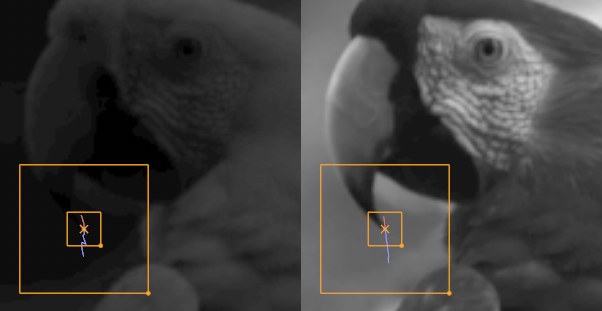 A la izquierda un contraste pobre, a la derecha un buen contraste para la pista.
A la izquierda un contraste pobre, a la derecha un buen contraste para la pista.Con la presentación de Cinema 4D R19, los canales de color en el metraje se pueden ponderar de manera diferente para cada pista de usuario (¡no para el seguimiento automático!). En versiones anteriores de Cinema 4D, solo se tenía en cuenta el brillo combinado de los 3 canales de color. Los porcentajes predeterminados de 29.9%, 58.7% y 11.4% para rojo, verde y azul, respectivamente, reflejan la capacidad del ojo humano para percibir el brillo. Por ejemplo, el rojo se percibe tres veces más brillante que el azul para una luz constante. Con estas configuraciones, Cinema 4D se comporta como antes.
Tenga en cuenta también las opciones de Pantalla de metraje y Visualizador de rastreador (consulte más arriba), que se pueden usar para ver qué ve una Pista junto con la ponderación de color definida.
Tenga en cuenta que puede definir valores negativos. Imagine que desea rastrear un marcador rojo sobre un fondo blanco. La configuración óptima para rojo, verde y azul sería del 100%, -100% y -100%, respectivamente. ¿Por qué no 100%, 0%, 0%? Porque el fondo blanco tiene un gran componente rojo. Los valores de -100% aumentan enormemente el contraste. Por lo tanto, la ponderación de color se puede usar para definir el contraste de color para la Pista con mucha precisión.
Con la ponderación del color, aquí puede definir la ponderación para las nuevas Pistas Automáticas y de Usuario. Las Pistas de usuario existentes también pueden recibir una nueva ponderación (pestaña Seguimiento manual).
Si esta opción está activada, la región abarcada por el Tamaño Búsqueda por Defecto se moverá ligeramente hacia adelante de su posición esperada de acuerdo con la dirección (pasada) de movimiento del Track. Esto puede hacer que sea más fácil para el algoritmo el identificar Tracks para movimientos de cámara rápida y suave desde la zona de búsqueda lo más probable de estar algo más cerca de la siguiente posición del Track asumido. El tamaño de búsqueda también puede reducirse algo (= cálculo más rápido). Sin embargo, esto es de poca utilidad para los Tracks que saltan rápidamente a su alrededor.
Si los Tracks que figuran en el menú Trackeado Manual se asignan a un Objeto Tracker, su nombre aparecerá en la lista (y sólo aquí) junto a cada respectivo Track, si esta opción está activada.